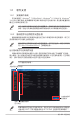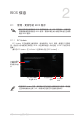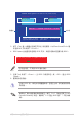User's Manual
2-6 第二章:BIOS 信息
• 在本章節的 BIOS 程序畫面僅供參考,將可能與您所見到的畫面有所差
異。
• 請訪問華碩網站 http://www.asus.com.cn 下載最新的 BIOS 文件。
• 若您想在 BIOS 設置程序中使用鼠標操控,請先確認已將鼠標連接至主
板。
• 變更任何 BIOS 設置後,若系統變得不穩定,請下載 BIOS 默認設置
以確保系統兼容性與穩定性。在“Exit”菜單中選擇【Load Optimized
Defaults】項目來恢復 BIOS 默認設置。請參閱“2.10 退出 BIOS 程
序”一節的詳細說明。
• 變更任何 BIOS 設置後,若系統無法啟動,嘗試清除 CMOS 數據並將
主板恢復至默認設置。請參閱“1.6 跳線選擇區”一節中關於清除 RTC
RAM 的詳細說明。
2.2 BIOS 設置程序
華碩 BIOS 設置程序以簡單容易使用為訴求,菜單方式的設計讓您可以輕鬆的瀏覽
選項,進入子菜單點擊您要的設置,假如您不小心做錯誤的設置,而不知道如何補救
時,本設置程序提供一個快捷鍵直接恢復到上一個設置,這些將在以下的章節中有更
進一步的說明。
在啟動電腦時進入 BIOS 設置程序
若要在啟動電腦時進入 BIOS 設置程序,請在系統仍在自檢(POST,Power-On
Self Test)時,按下 <Delete> 或 <F2> 鍵,就可以進入設置程序,如果您超過時間才
按 <Del> 或 <F2> 鍵,則 POST 程序會自動繼續運行開機自檢。
在 POST 後進入 BIOS 設置程序
請按照以下步驟在 POST 後進入 BIOS 設置程序:
• 同時按下 <Ctrl> + <Alt> + <Delete> 鍵。
• 按下機箱上的 <RESET> 鍵重新啟動。
• 按下電源按鈕關機後再重新啟動。請在使用上述兩個方法後仍無法進入 BIOS 設
置程序時,再使用此方法。
BIOS 菜單畫面
本主板的 BIOS 設置程序提供您“EZ Mode”和“Advanced Mode”兩種模式。
按下 <F7> 可以在兩種模式中切換。
通過電源鍵、Reset 鍵或 <Ctrl> + <Alt> + <Del> 鍵強迫正在運行
的系統重新開機會損壞到您的數據或系統,我們建議您正確地關閉正在
運行的系統。